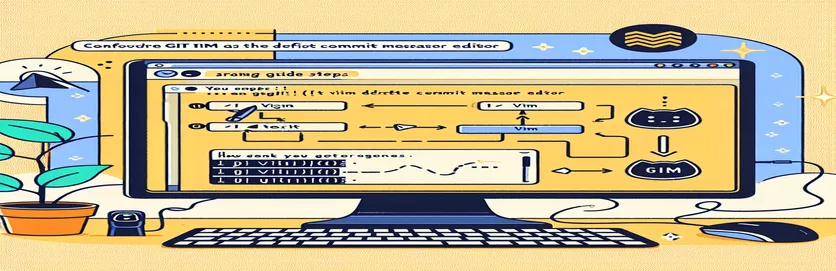Configurando su editor preferido para mensajes de confirmación de Git
Configurar Git para usar su editor de texto preferido puede mejorar enormemente su flujo de trabajo de desarrollo. Al configurar Git para usar Vim para editar mensajes de confirmación, puede optimizar el proceso de confirmación y aprovechar las potentes funciones de edición de Vim.
Este artículo lo guiará a través de los pasos necesarios para configurar globalmente Git para usar Vim (o cualquier otro editor de su elección) para enviar mensajes. Ya sea que sea un desarrollador experimentado o recién esté comenzando con Git, esta configuración lo ayudará a mejorar su eficiencia y productividad.
| Dominio | Descripción |
|---|---|
| git config --global core.editor "vim" | Establece Vim como el editor predeterminado para mensajes de confirmación de Git a nivel mundial. |
| git config --global --get core.editor | Recupera la configuración actual del editor global para Git. |
| export GIT_EDITOR=vim | Establece la variable de entorno GIT_EDITOR en Vim, convirtiéndolo en el editor predeterminado para Git en la sesión de shell. |
| source ~/.bashrc | Aplica los cambios realizados en el archivo .bashrc a la sesión de shell actual. |
| git config --global -e | Abre el archivo de configuración global de Git en el editor de texto predeterminado para editarlo. |
| commit -e | Permite editar el mensaje de confirmación en el editor especificado por Git, utilizado en la configuración del alias. |
Configurar Git para usar Vim para enviar mensajes
Los scripts proporcionados anteriormente ayudan a configurar Git para usar su editor preferido, en este caso, Vim, para editar mensajes de confirmación. El primer guión utiliza el git config --global core.editor "vim" comando, que establece Vim como el editor predeterminado para todos los mensajes de confirmación de Git a nivel mundial. Este es un método sencillo que garantiza que cada vez que necesite editar un mensaje de confirmación, se utilizará Vim. El comando git config --global --get core.editor se utiliza para verificar que la configuración se aplicó correctamente recuperando la configuración actual del editor global para Git. Esto garantiza que sus cambios hayan tenido efecto y que Git efectivamente usará Vim como editor.
El segundo script se centra en configurar el editor a través de un archivo de configuración de shell. Añadiendo export GIT_EDITOR=vim al archivo de configuración de su shell (por ejemplo, .bashrc o .zshrc), asegúrese de que cada vez que inicie una nueva sesión de shell, Vim esté configurado como el editor predeterminado para Git. El source ~/.bashrc El comando aplica los cambios realizados en el archivo .bashrc a la sesión actual, asegurando que la nueva configuración entre en vigor inmediatamente sin necesidad de reiniciar el terminal. Este método es particularmente útil si prefiere administrar variables de entorno y configuraciones dentro de los archivos de configuración de su shell.
El tercer script crea un alias de Git que siempre usa Vim para enviar mensajes. Usando el comando git config --global -e, puede abrir el archivo de configuración global de Git en su editor de texto predeterminado. Dentro de este archivo, agrega un alias en la sección [alias], como ci = commit -e. Este alias le permite utilizar el git ci comando, que abrirá Vim para editar el mensaje de confirmación. Este es un atajo útil para aquellos que realizan cambios con frecuencia y desean una manera rápida de asegurarse de que el editor de mensajes de confirmación sea siempre Vim. Estos métodos combinados brindan un enfoque integral para configurar Git para usar Vim, mejorar su flujo de trabajo y garantizar la coherencia en todo su entorno de desarrollo.
Configurar Git para usar Vim como editor de mensajes de confirmación predeterminado
Usando comandos de Git para configurar el editor predeterminado en Vim
# Set Vim as the default editor for Git commit messagesgit config --global core.editor "vim"# Verify the configurationgit config --global --get core.editor# This should output: vim# Now Git will use Vim to edit commit messages globally
Configurar el editor para Git en un archivo de configuración de Shell
Uso de archivos de configuración de shell para configurar el editor predeterminado para Git
# Open your shell configuration file (e.g., .bashrc, .zshrc)vim ~/.bashrc# Add the following line to set Vim as the default editor for Gitexport GIT_EDITOR=vim# Save and close the file# Apply the changes to your current sessionsource ~/.bashrc# Now Git will use Vim to edit commit messages globally
Crear un alias de Git para usar Vim para enviar mensajes
Definir un alias de Git para usar siempre Vim para enviar mensajes
# Open your Git configuration filegit config --global -e# Add the following alias under the [alias] section[alias]ci = commit -e# Save and close the file# Verify the alias worksgit ci# This will open Vim to edit the commit message
Técnicas avanzadas de configuración del editor Git
Más allá de la configuración básica de establecer Vim como el editor predeterminado para los mensajes de confirmación de Git, existen técnicas adicionales para personalizar aún más su entorno Git. Uno de esos métodos implica el uso de diferentes editores para diferentes operaciones de Git. Por ejemplo, es posible que prefiera Vim para mensajes de confirmación pero otro editor para conflictos de fusión. Para lograr esto, puede configurar el GIT_EDITOR variable para confirmaciones y la GIT_MERGE_TOOL variable para conflictos de fusión. Esto le permite aprovechar las fortalezas de múltiples editores y adaptar su flujo de trabajo a tareas específicas.
Otra técnica útil es configurar Git para usar un editor gráfico. Si bien Vim es potente, algunos usuarios prefieren la interfaz de un editor gráfico para redactar mensajes de confirmación. Para configurar un editor gráfico como Visual Studio Code como predeterminado, puede usar el comando git config --global core.editor "code --wait". El --wait flag garantiza que Git espere a que se cierre el editor gráfico antes de continuar con la confirmación. Esta flexibilidad permite a los desarrolladores elegir la mejor herramienta para sus necesidades, ya sea una línea de comandos o una interfaz gráfica.
Preguntas y respuestas comunes sobre la configuración de editores de Git
- ¿Cómo cambio el editor predeterminado de Git a Nano?
- usa el comando git config --global core.editor "nano".
- ¿Puedo usar un editor diferente para repositorios Git específicos?
- Sí, navegue hasta el repositorio y use git config core.editor "editor" sin el --global bandera.
- ¿Qué pasa si no se reconoce el comando del editor?
- Asegúrese de que el editor esté instalado y que el comando esté en la RUTA de su sistema.
- ¿Cómo puedo confirmar qué editor está usando Git?
- Correr git config --global --get core.editor para ver la configuración actual.
- ¿Cómo vuelvo al editor predeterminado?
- Usar git config --global --unset core.editor para eliminar la configuración del editor personalizado.
- ¿Puedo configurar diferentes editores para operaciones de confirmación y fusión?
- Si, usa dieciséis para compromisos y git config --global merge.tool "tool" para fusiones.
- ¿Qué pasa si prefiero un editor gráfico como VS Code?
- Configúrelo con git config --global core.editor "code --wait".
- ¿Puedo usar variables de entorno para configurar el editor?
- Sí, puedes configurar export GIT_EDITOR=editor en su archivo de configuración de shell.
- ¿Cómo uso temporalmente un editor diferente para una única confirmación?
- Usar GIT_EDITOR=editor git commit para anular el editor predeterminado para esa confirmación.
- ¿Es posible utilizar un IDE como IntelliJ IDEA para confirmaciones de Git?
- Sí, configúrelo con git config --global core.editor "idea --wait".
Reflexiones finales sobre la configuración de Git con Vim
Configurar Git para usar Vim como editor predeterminado para mensajes de confirmación es un proceso sencillo que puede mejorar significativamente su flujo de trabajo. Al utilizar varios métodos, como configurar el editor global, configurar archivos de shell y crear alias, puede garantizar un entorno de desarrollo coherente y eficiente. Estas técnicas no sólo agilizan el proceso de confirmación sino que también aprovechan las potentes funciones de Vim, convirtiéndola en una herramienta valiosa para los desarrolladores.